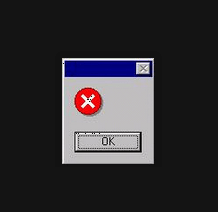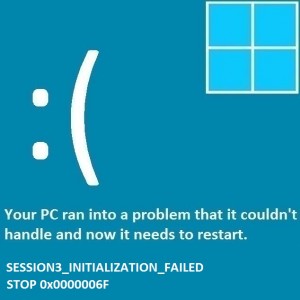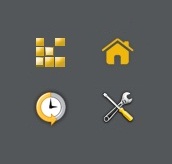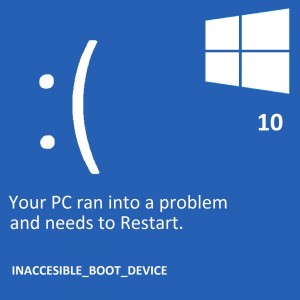So beheben Sie den Fehler „USB-Gerät nicht erkannt“ in Windows 10
Leserfrage: „Hallo Wally, ich sehe die Meldung „USB-Gerät nicht erkannt“ in Windows 10 Pro. Es erscheint alle paar Sekunden und macht mich wahnsinnig. Ich habe alle USB-Geräte getrennt und nacheinander wieder angeschlossen, ohne Erfolg. Alle Geräte funktionieren, aber der Fehler hört nicht auf. Wie kann ich das beheben? Danke“ – Alexandra S., USA
Wallys Antwort: USB-Geräte dienen uns schon so lange, dass es kaum vorstellbar ist, einen Computer ohne sie zu verwenden. Natürlich gibt es USB-Geräte in den unterschiedlichsten Formen, Größen und Werbefunktionen. Normalerweise sind sie großartig und funktionieren ohne Probleme. Manchmal kann es jedoch vorkommen, dass ein USB-Gerät Probleme hat und die Fehlermeldung „USB-Gerät nicht erkannt“ anzeigt.
Problem
Es treten immer wieder Popup-Fehler mit der Meldung „USB-Gerät nicht erkannt“ auf.
Lösung
Hier sind einige Möglichkeiten, den Fehler „USB-Gerät nicht erkannt“ zu beheben:
Trennen Sie alle USB-Geräte vom Computer und starten Sie neu, um den Fehler zu beheben
Die einzige Möglichkeit, das Auftreten dieses Fehlers zu verhindern, besteht darin, alle USB-Geräte vom Computer zu trennen. Starten Sie danach den Computer neu und prüfen Sie, ob es erneut angezeigt wird. Wenn es nicht mehr angezeigt wird, haben Sie festgestellt, dass eines der USB-Geräte diesen Fehler verursacht hat.
Schließen Sie USB-Geräte nacheinander an, um das problematische Gerät zu finden
Schließen Sie ein USB-Gerät an den Computer an und sehen Sie, was passiert. Ist der Fehler aufgetreten? Wenn nicht, trennen Sie das Gerät vom Stromnetz und schließen Sie ein anderes Gerät an. Tun Sie dies, bis Sie die Ursache gefunden haben, die diesen Fehler verursacht.
Suchen Sie im Geräte-Manager nach problematischen Geräten
Öffnen Sie den Geräte-Manager und erweitern Sie die Kategorie „USB“. Sie können dies tun, indem Sie die Windows-Taste + X drücken und auf Geräte-Manager klicken 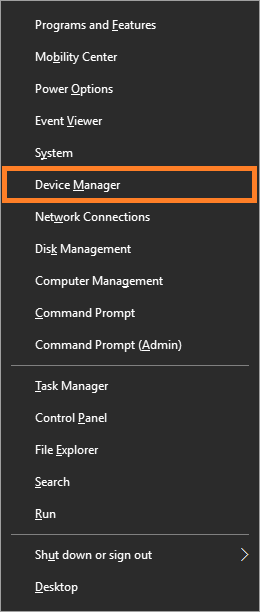
Erweitern Sie anschließend „Universal Serial Bus Controller“ und suchen Sie nach einem Symbol mit einem gelben Dreieck darauf.
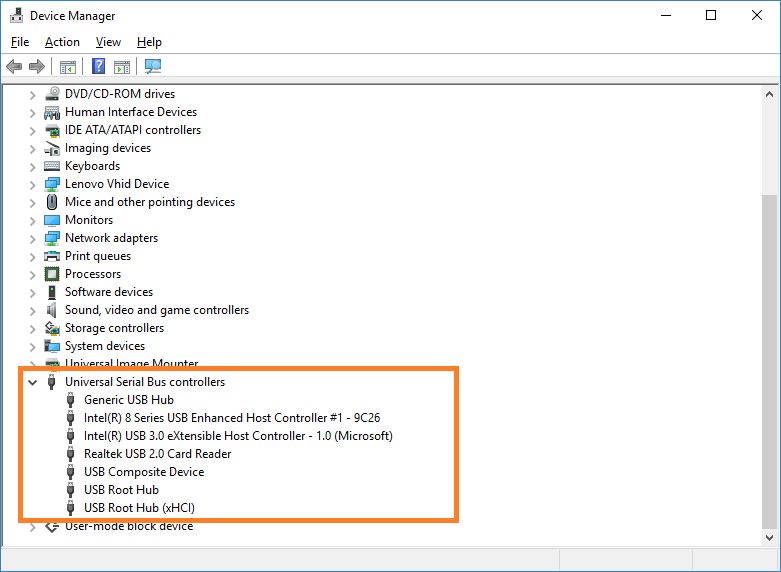
Wenn Sie eines finden, klicken Sie mit der rechten Maustaste auf das Gerät und klicken Sie auf „Deinstallieren“, um den Treiber zu entfernen. Danach starten Sie einfach den Computer neu. Dadurch sollte der Treiber automatisch neu installiert werden.
Wie teste ich die Funktionsfähigkeit von USB-Flash-Laufwerken?
Sie können mithilfe verschiedener USB-Testsoftware testen, ob ein USB-Flash-Laufwerk fehlerfrei ist oder nicht. Eine solche Software ist h2testw Die Nutzung ist kostenlos. Scannen Sie Ihr USB-Flash-Laufwerk mit dieser Software. Ich hoffe, Ihnen hat dieser Blogartikel gefallen! Wenn Sie weitere Unterstützung zu diesem Thema benötigen, zögern Sie bitte nicht, mich unter zu kontaktieren Facebook.
Ich empfehle meinen Lesern immer, regelmäßig einen vertrauenswürdigen Registry-Reiniger und -Optimierer zu verwenden, z WinThruster oder CCleaner. Viele Probleme, auf die Sie stoßen, können auf eine beschädigte und aufgeblähte Registrierung zurückgeführt werden. Viel Spaß beim Rechnen! ![]()